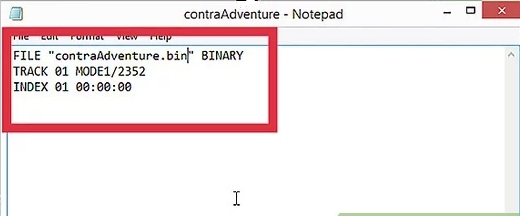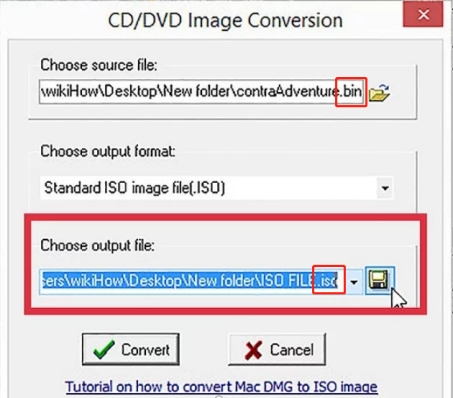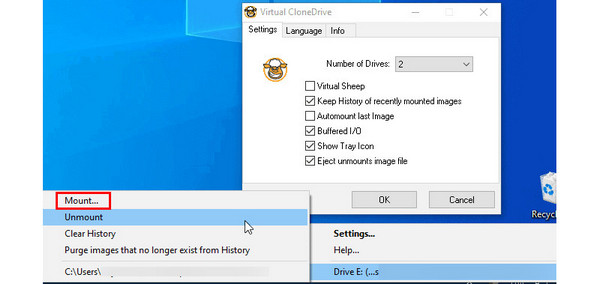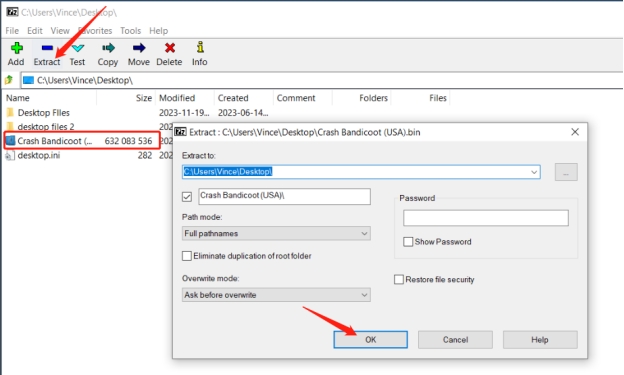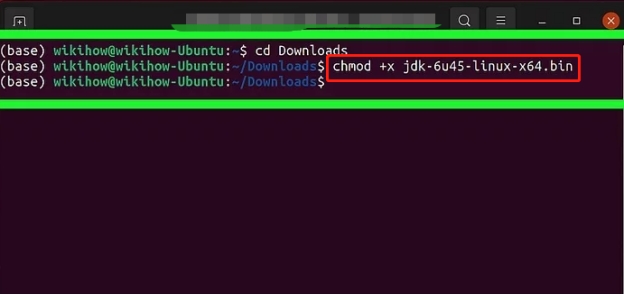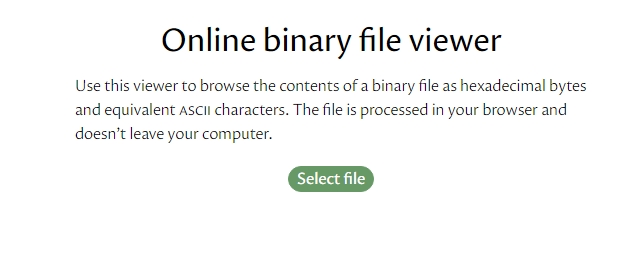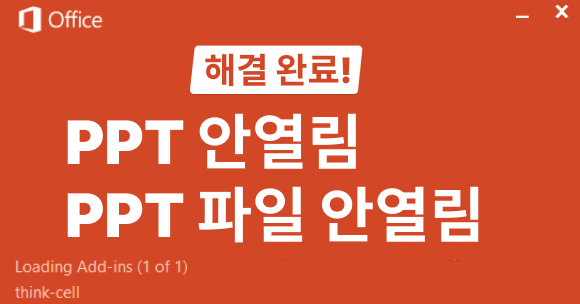[BIN 파일 열기] 윈도우, 맥, 모바일, 온라인에서 BIN 파일 여는 법
혹시 bin 파일 여는 법을 찾기 때문에 어려움을 겪고 계신가요? 이 파일은 다양한 장치와 운영 체제에서 처리가 어려울 수 있습니다. 하지만 걱정하지 마세요! 이 글에서는 Windows, Mac, 모바일 장치에서 또는 온라인에서 bin 파일 열기 위한 최고의 방법과 프로그램을 알려드리겠습니다. bin 파일을 보고 올바른 bin 파일 뷰어를 사용하는 방법을 알아보세요!
BIN 파일이란?
BIN 파일은 고유한 형식으로 데이터를 저장하는 이진 파일입니다. 이미지, 소프트웨어 또는 게임 파일과 같은 다양한 데이터 유형을 포함할 수 있으며, 특정 bin 파일 뷰어나 프로그램이 필요할 수 있습니다. 이러한 파일의 구조에 대해서는 여기에서 Archives 앱을 사용합니다.
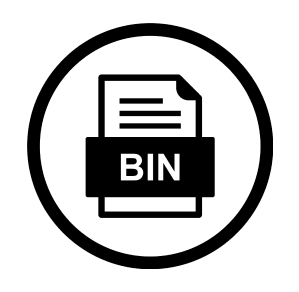
BIN 파일을 열 수 있나요?
네, BIN 파일을 열 수 있지만, 사용하는 플랫폼에 따라 올바른 도구가 필요합니다. 아래는 다양한 장치에서 bin 파일을 열기 위한 최고의 해결법들입니다.
해결법 1: BIN 파일을 CD/디스크에 굽기
BIN 형식 파일을 여는 일반적인 방법 중 하나는 BIN 파일을 CD나 디스크에 굽는 것입니다.
-
빈 CD나 DVD를 컴퓨터에 삽입합니다.
-
ImgBurn 또는 Nero와 같은 CD 굽기 소프트웨어를 사용합니다.
-
BIN 파일과 함께 제공되는 CUE 파일을 찾습니다. 없는 경우, 하나 만들어야 합니다. 메모장을 열고 다음 내용을 입력합니다:
- FILE "filename.bin" BINARY (정확한 BIN 파일 이름을 입력하는 것을 잊지 마세요)
- TRACK 01 MODE1/2352
- INDEX 01 00:00:00

-
“파일” > “다른 이름으로 저장” > “파일 형식” > “모든 파일”을 클릭하여 파일 확장자를 .CUE로 변경합니다.
-
Nero Burning ROM과 같은 CD 굽기 프로그램을 엽니다. 소프트웨어에 BIN 파일을 로드하고 “굽기”를 클릭합니다.
드라이브가 형식과 호환되는지 확인합니다. 이 방법은 더 큰 미디어 파일이나 소프트웨어를 처리할 수 있는 .bin 파일 뷰어를 찾는 데 유용합니다.
해결법 2: BIN 파일을 ISO로 변환하기
.bin 파일을 여는 더 다재다능한 방법은 ISO 형식으로 변환하는 것입니다.
-
WinBin2ISO와 같은 BIN-to-ISO 변환기를 다운로드하고 설치합니다. .bin 파일을 업로드하고 “도구” > “변환”을 선택합니다.
-
BIN 파일을 소스로 선택하고 ISO 파일의 대상을 선택합니다. 그런 다음 “변환” 버튼을 누릅니다.

-
프로세스가 완료될 때까지 기다린 후, 변환된 파일을 ISO 뷰어를 사용하여 엽니다.
BIN 형식 파일을 ISO로 변환하면 플랫폼 간에 접근할 수 있으며, 올바른 도구를 사용하면 쉽게 수행할 수 있습니다.
해결법 3: BIN 파일을 가상 드라이브 소프트웨어에 마운트하기
또 다른 BIN 형식 파일을 보기 위한 또 다른 효율적인 방법은 BIN 포맷 파일을 가상 드라이브 소프트웨어를 통해 마운팅하는 것입니다.
-
Daemon Tools 또는 PowerISO와 같은 가상 드라이브 소프트웨어를 설치합니다.
-
BIN 파일을 마우스 오른쪽 버튼으로 클릭하고 가상 드라이브에 마운트하도록 선택합니다.

-
드라이브에 접근하여 내용을 봅니다.
이 해결법은 Windows에서 잘 작동하며, 빠른 .bin 파일 뷰어에서 Archives 앱을 사용합니다.
해결법 4: Android에서 파일 관리자를 사용하여 BIN 파일 열기
경우에 따라 bin 파일을 텍스트나 코드로 보고 싶으실 수 있습니다.
-
BIN 파일을 마우스 오른쪽 버튼으로 클릭합니다.
-
"다른 프로그램으로 열기"를 선택하고 Notepad++와 같은 파일 관리자를 선택합니다.
-
이제 bin 파일의 내용을 볼 수 있지만, 모든 파일 유형에 대해 사람이 읽을 수 있는 형식은 아닐 수 있습니다.
이 방법은 텍스트나 코드 데이터로 bin 파일을 보려고 하실 때 가장 좋은 방법입니다.
해결법 5: 에뮬레이터 앱을 사용하여 BIN 파일 열기
게임 또는 소프트웨어 에뮬레이션을 다루는 사람들에게, 에뮬레이터 앱을 사용하는 것은 bin 파일을 여는 실용적인 방법입니다.
-
BIN 파일 유형을 지원하는 에뮬레이터를 다운로드합니다(예: 게임용 RetroArch).
-
에뮬레이터에 BIN 파일을 로드하고 실행합니다.
에뮬레이터는 게임이나 시뮬레이션이 필요한 소프트웨어를 위해 특별히 bin 파일을 여는 앱 역할을 합니다.
해결법 6: BIN 파일 뷰어(온라인/앱) 사용하기
BIN 파일을 굽거나 마운트하는 복잡한 방법 외에도 훨씬 더 간단한 방법을 선택할 수 있습니다. 바로 전문 BIN 파일 뷰어를 사용하는 것입니다. 다음은 도움이 될 수 있는 몇 가지 도구입니다:
1. Windows 10/11에서 7Zip으로 BIN 파일 여는 방법
7-Zip과 같은 도구는 Windows용 쉬운 bin 파일 뷰어입니다.
방법
-
7-Zip을 다운로드하고 엽니다. .bin 파일이 보일 것입니다.
-
BIN 파일을 클릭하고 상단의 "추출" 탭을 클릭합니다.
-
BIN 파일을 추출할 위치를 선택하고 “확인”을 누릅니다. 이후 파일 내부의 내용을 볼 수 있습니다.

2. Mac/Linux에서 .BIN 파일 여는 방법
Mac과 Linux 사용자가을 궁금해한다면, 터미널 앱이 유용할 수 있습니다. .bin 파일을 여는 방법 을 궁금해한다면, 터미널 앱이 유용할 수 있습니다.
Mac의 경우
-
터미널을 열고 BIN 파일의 디렉토리로 이동합니다.
-
“chmod +x filename.bin”을 사용하여 파일을 실행 가능하게 만듭니다.
-
“./filename.bin”을 실행합니다.

3. iamKate BIN 파일 온라인 뷰어로 BIN 파일 온라인 여는 방법
bin 파일을 온라인에서 여는 방법을 궁금해하나요? iamKate 온라인 바이너리 파일 뷰어는 효율적인 해결법입니다.
방법
-
먼저 iamKate 온라인 바이너리 파일 뷰어로 이동합니다.
-
“파일 선택”을 클릭하여 BIN 파일을 업로드합니다.

-
이제 파일의 내용을 온라인에서 볼 수 있습니다.
4. Android/iPhone에서 BIN 파일 여는 방법
Android 또는 iPhone에서 bin 파일을 여는 방법을 찾고 있는 모바일 사용자를 위해 다양한 앱이 있습니다.
- Android의 경우: 먼저 Google Play에서 Archives 앱을 사용합니다.
- iPhone의 경우: 먼저 App Store에서 Archives 앱을 사용합니다.
이 모바일 애플리케이션은 bin 파일을 원활하게 열 수 있도록 설계되었습니다.
더 많은 팁: BIN 파일이 열리지 않을 경우 대처 방법
bin 파일이나 ISO 파일이 열리지 않는 경우, 파일이 손상되었을 수 있습니다. 4DDiG File Repair를 사용하여 BIN 파일을 복구하세요. 이는 ISO 및 BIN을 포함한 여러 파일 형식을 지원하는 특별히 설계된 복구 도구입니다. 첨단 AI 기술로 장치가 얼마나 심하게 손상되었든 간에 파일 문제를 해결할 수 있습니다.
4DDiG 사용 방법
-
4DDiG File Repair 왼쪽 메뉴에서 “손상된 파일 복구”를 선택합니다. 그런 다음 “문서 복구”를 선택합니다.

-
손상되거나 열리지 않는 BIN 파일을 업로드한 후에 "복구" 버튼을 클릭하면 프로그램이 자동으로 파일을 복구할 것입니다.
-
복구 완료 후 파일을 내보내기만 하면 됩니다.
BIN 파일 열기에 대해 자주 묻는 질문들
Q1: BIN 파일을 PDF로 여는 방법은 무엇인가요?
BIN 파일을 PDF로 변환하려면 바이너리 파일 형식을 지원하는 변환 소프트웨어가 필요합니다.
Q2: Windows에서 BIN 폴더를 여는 방법은 무엇인가요?
7-Zip이나 WinRAR과 같은 소프트웨어를 사용하여 Windows에서 BIN 폴더를 추출하고 열 수 있습니다.
Q3: 온라인에서 .BIN 파일을 여는 방법은 무엇인가요?
이를 위해서는 iamKate Binary File Viewer와 같은 온라인 BIN 파일 뷰어를 사용하여 .BIN 파일을 쉽게 온라인에서 열 수 있습니다.
결론
다양한 플랫폼에서 여는 법 BIN 파일 을 여는 방법을 파악하는 것은 어려운 작업이 아닙니다. CD에 굽기, 에뮬레이터 사용, 또는 온라인에서 bin 파일 열기와 같은 옵션을 통해 모든 BIN 파일을 처리할 수 있습니다. 만약 bin 파일이 열리지 않는다면, 4DDiG File Repair를 사용하여 문제를 신속하게 해결하세요.